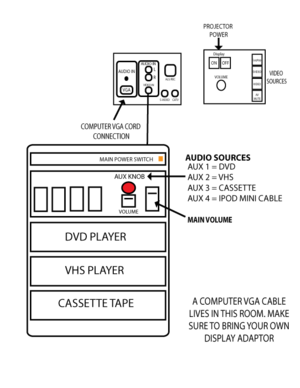Difference between revisions of "COM 117"
From Help Wiki
(→Power) |
|||
| Line 1: | Line 1: | ||
| − | + | This classroom has an AV rack which includes VHS, DVD, Cassette, computer cord, 1/8 mini. | |
| + | [[File:COM-117-AV-rack.png|thumbnail]] | ||
===Power=== | ===Power=== | ||
| − | # Turn ON Main Power | + | #Turn ON the AV rack, orange Main Power switch located at the top / right. |
| − | # Turn ON projector power | + | #Turn ON projector power (Display) on wall panel. |
| − | + | ||
| − | + | ||
| − | + | ||
| − | + | ||
| − | + | ||
| − | + | ||
| − | + | ||
| − | + | ||
| − | + | ||
| − | + | ||
| − | + | ||
| − | + | ||
| − | + | ||
| − | + | ||
| − | + | ||
| − | === | + | ===Media Sources=== |
| − | # | + | #DVD - Select VIDEO on wall panel - select AUX 1on Audio Mixer - Push up AUX stereofader - Push up Main fader |
| − | #Select AUX | + | #VHS - Select VIDEO on wall panel - select AUX 2 on Audio Mixer - Push up AUX stereo fader - Push up Main fader |
| − | # | + | #Cassette -Select AUX 2 on Audio Mixer - Push up stereo fader - Push up Main fader |
| + | # Turn up volume knob on wall panel. | ||
| − | === | + | ===Laptop=== |
| − | # | + | #Connect laptop to the VGA cable (video) and audio mini cable (audio) that is hanging next to the AV rack |
| − | # | + | #Turn on Projector by pressing Display Power on the wall panel |
| − | # | + | #Select laptop on the wall panel |
| + | #Turn on laptop last or restart your computer | ||
| + | #Choose 1024 X 768 for your display resolution | ||
| + | #Use both the volume controls on your computer and the wall panel | ||
| − | === | + | ===Shutdown=== |
| − | # | + | #Please turn off the projector and turn down volume when done. |
| − | + | ||
[[Category:Media Classrooms]] | [[Category:Media Classrooms]] | ||
Revision as of 16:10, 7 October 2013
This classroom has an AV rack which includes VHS, DVD, Cassette, computer cord, 1/8 mini.
Contents
Power
- Turn ON the AV rack, orange Main Power switch located at the top / right.
- Turn ON projector power (Display) on wall panel.
Media Sources
- DVD - Select VIDEO on wall panel - select AUX 1on Audio Mixer - Push up AUX stereofader - Push up Main fader
- VHS - Select VIDEO on wall panel - select AUX 2 on Audio Mixer - Push up AUX stereo fader - Push up Main fader
- Cassette -Select AUX 2 on Audio Mixer - Push up stereo fader - Push up Main fader
- Turn up volume knob on wall panel.
Laptop
- Connect laptop to the VGA cable (video) and audio mini cable (audio) that is hanging next to the AV rack
- Turn on Projector by pressing Display Power on the wall panel
- Select laptop on the wall panel
- Turn on laptop last or restart your computer
- Choose 1024 X 768 for your display resolution
- Use both the volume controls on your computer and the wall panel
Shutdown
- Please turn off the projector and turn down volume when done.